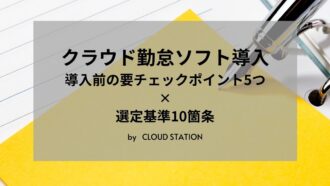【比較記事】二以上に勤務している場合の対応方法〜freee人事労務、ジョブカン給与、マネーフォワードクラウド給与〜
本シリーズでは、各クラウドシステムを様々な切り口で比較してご紹介します。本記事では、二(社)以上に勤務している場合の対応方法についてご紹介します。
※本記事の内容は、公開時点の情報です。
まず、いずれのクラウドシステムも、複数社に勤務する場合を想定した社会保険料の設定のための欄・機能はありません。
該当者がすべての企業に存在するわけではなく、またマスタの登録を工夫すれば対応できるものだからかと思われます。
極力少ない手順で、対応する方法をご紹介します。
freee人事労務
まず、該当の従業員マスタを開き、社会保険に加入する設定をします。
そうすると、等級(標準報酬月額)が選べるようになり、その等級に基づいて保険料が自動計算されるようになっていて、
任意の社会保険料を控除することができないようになっています。
二以上の勤務に対応するためには、新たに控除項目を作る必要があります。
控除項目の新規作成画面で、二以上の勤務者の健康保険料の控除タイミングを「給与の際に控除」、頻度と計算方法を「毎月」「所得から差し引く」とします。
これを、健康保険料と厚生年金保険料の両方で作成し、従業員マスターに紐付けます。
社会保険料については、健康保険・厚生年金保険ともに非加入にしておき、新規作成した控除を設定します。こちらで、控除額を任意に入力するできます。
この場合の給与明細は社会保険料(健康保険、介護保険、厚生年金)が0円になり、任意の額の健康保険料が記載されるようになります。
ジョブカン給与
freee人事労務と同様に、従業員マスタを開きます。
標準報酬月額などを選択する画面では、等級を選択して自動計算されるようになっています。
つまり、freee人事労務同様に任意の額を設定するということができないということです。
設定方法もfreee人事労務と同じく、独自に控除項目を作成し、
従業員に紐づけ、固定の控除項目として枠を作り、手で入力することで対応できます。
なおジョブカンで控除項目を作成する際には「社会保険料として扱う」というチェック欄がありますので、忘れず選択してください。
参考動画
マネーフォワードクラウド給与
マネーフォワードクラウド給与では、基本的には他のクラウド給与と同様に等級を選択して自動計算させて運用するのですが、
任意の社会保険料の金額を設定することも可能である点が特徴的です。
「手入力で設定する」を選び、本人負担分と会社負担分をそれぞれ入力し、更新します。
社会保険料の従業員負担分のほかに、会社負担分も設定できるため、例えば休職中で社会保険料を免除したいなどの場合でも、
従業員マスタに以前の情報を保存し、該当月のみ0円とすることが可能です。
以上、3つのクラウドシステムを比較してご紹介しました。
運用上の課題
例えば、料率が変更された際に然るべきタイミングで忘れずマスタ変更する必要があったり、介護保険料が発生し始めた際にも同様の作業が発生したりします。
上記でご紹介したように、freee人事労務もしくはジョブカン給与を使用されている場合には、会社負担金の設定まではできないため、
経理システムと連携してる場合には特にご注意ください。
なおfreee人事労務では、自動計算・直接編集に関わらず、給与明細記載の社会保険料と同額が自動的に会社負担金として計上されます。
システムごとに細かい違いがありますので、どのように会社負担金額が計算されているのかのロジックを予めご確認いただくことが必須です。
なお、複数の事業所に勤務する(社会保険に加入する)場合には、被保険者所属選択・二以上事業所勤務届が必要ですので、提出をお忘れないようにご注意ください。
参考情報:被保険者が複数の保険適用事業所に使用されることになったとき(日本年金機構)
こちらの動画では、本記事の内容を動画でご紹介しています。また、各社の実際の画面もご紹介しておりますので、併せてご覧ください。